xiubaby91
Mem


Giới tính : 
Posts : 62
Thanked : 10
$ : 159
 |  Tiêu đề: Các thủ thuật trong Windows7. Tiêu đề: Các thủ thuật trong Windows7.  01.07.10 19:47 01.07.10 19:47 | |
|
Các thủ thuật đơn giản trong Windows 7
1./ Thay đổi kích thước các cửa sổ ứng dụng:
Có một cách để resize các cửa sổ ứng dụng trong Win7 đơn giản và hiệu quả:

Kéo cửa sổ lên trên màn hình, nó sẽ tự maximize.
Kéo cửa sổ qua lề trái hoặc phải, nó sẽ tự điều chỉnh, chiếm 60% diện tích màn hình.
Kéo xuống hoặc qua vị trí khác, cửa sổ sẽ trở lại kích thước ban đầu.
2./ Làm hiện các Themes đã bị ẩn:
Ngoài các Themes mặc định có sẵn, Microsoft có cung cấp các nhiều Themes khác nữa theo nhiều chủ đề, nhưng đã bị ẩn đi. Sau đây là 2 cách đơn giản để hiện các theme đã bị ẩn đi.

Cách 1:
- Mở ẩn file hệ thống : Mở 1 folder bất kì -> Organize -> Folder and Search Options -> View -> Bỏ check Hide protected operating system files .
- Vào thư mục ẩn: C:\Windows\Globalization\MCT . Trong đó chứa các folder theme (Theme for regional countries).

-Double Click vào để kick hoạt và sử dụng theme .
Cách 2:
- Sử dụng công cụ Search, tìm file *.theme trong thư mục \Windows\winsxs . Chú ý tìm file ẩn.
- Chọn Theme và ok.
Đây là thành quả:

3./ Tự động thay đổi hình nền Desktop:
Microsoft đã tích hợp sẵn chương trình tự thay đổi hình nền Desktop trong Windows 7, cách làm như sau:
- Chuột phải lên màn hình Desktop -> Personalize.
- Chọn mục Desktop Background ở góc trái dưới.
- Ở mục này, chọn những hình bạn muốn sử dụng hoặc có thể thêm hình bằng cách Browse.
- Chọn thời gian chuyển đổi giữa các ảnh.

- Vậy là xong, sau thời gian định sẵn, hình nền sẽ được thay đổi.
4/ Aero Shake:
Tính năng này tạm được đặt tên "Aero Shake", bạn mở nhiều cửa sổ cùng lúc và nhấn giữ cạnh một cửa sổ bất kì sau đó "lắc", các cửa sổ còn lại sẽ tự động thu nhỏ, "lắc" lần nữa để khôi phục các sửa sổ còn lại.
5/ Bật tính năng Gadgets:
Nếu bạn đã tắt UAC (User Account Control) và nhận thấy tính năng Gadgets bị tắt, cách mở lại rất đơn giản:
Run -> Regedit -> OK
- Tìm đến:
HKEY_LOCAL_MACHINE\SOFTWARE\Microsoft\Windows\Curr entVerision\Sidebar\setting, chuột phải -> New DWORD (32-bit) value để tạo một mục mới, đặt tên là AllowElevatedProcess, rồi gán cho nó giá trị là 1.

- Vậy là xong, tắt Registry Editor, chuột phải lên Desktop và chọn Gadgets để thử kết quả. Thật “kì diệu”, vì cửa sổ chứa các gadgets đã lộ diện!
Chúc các bạn thành công! | |
|
xiubaby91
Mem


Giới tính : 
Posts : 62
Thanked : 10
$ : 159
 |  Tiêu đề: Re: Các thủ thuật trong Windows7. Tiêu đề: Re: Các thủ thuật trong Windows7.  01.07.10 22:38 01.07.10 22:38 | |
| | |
|
